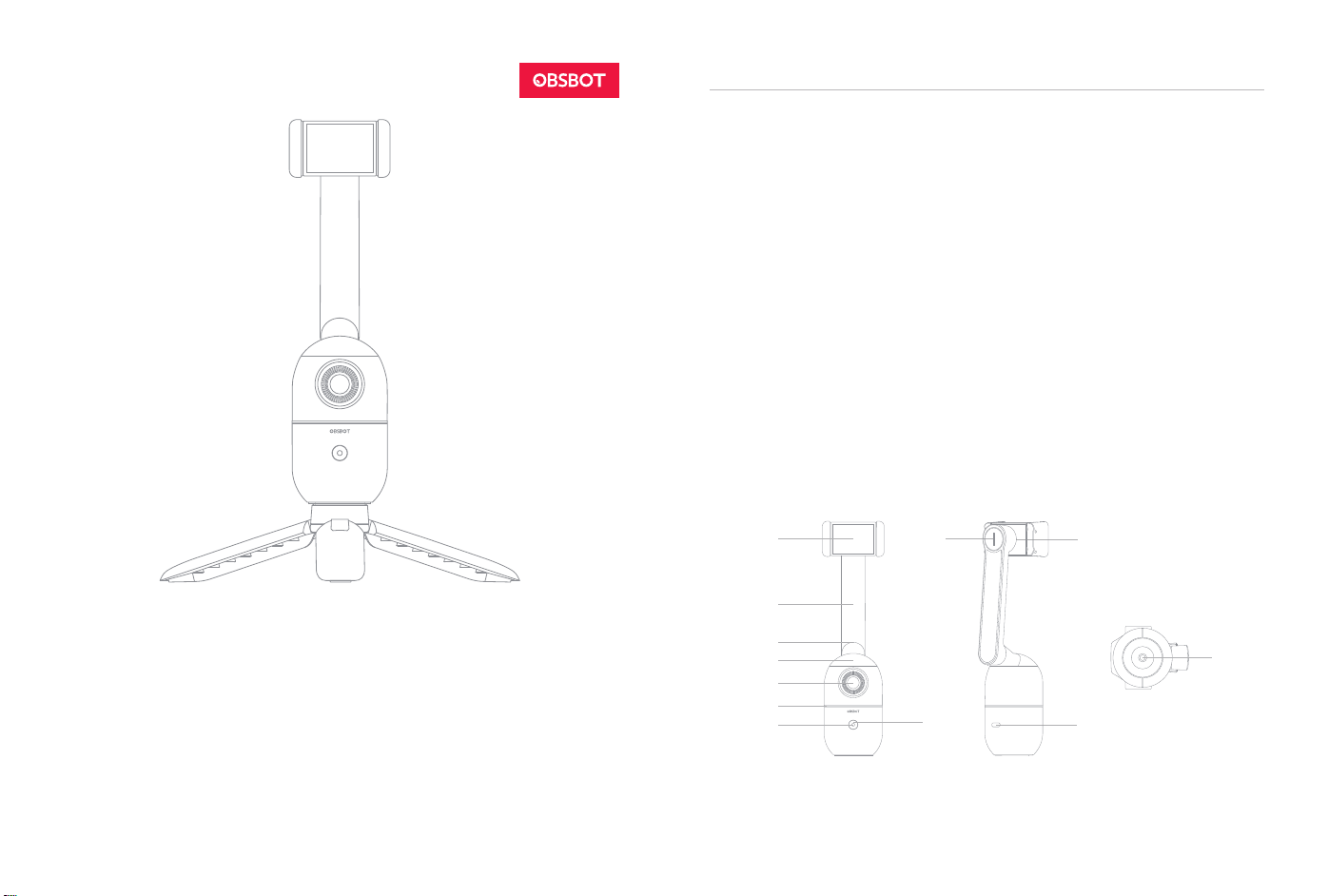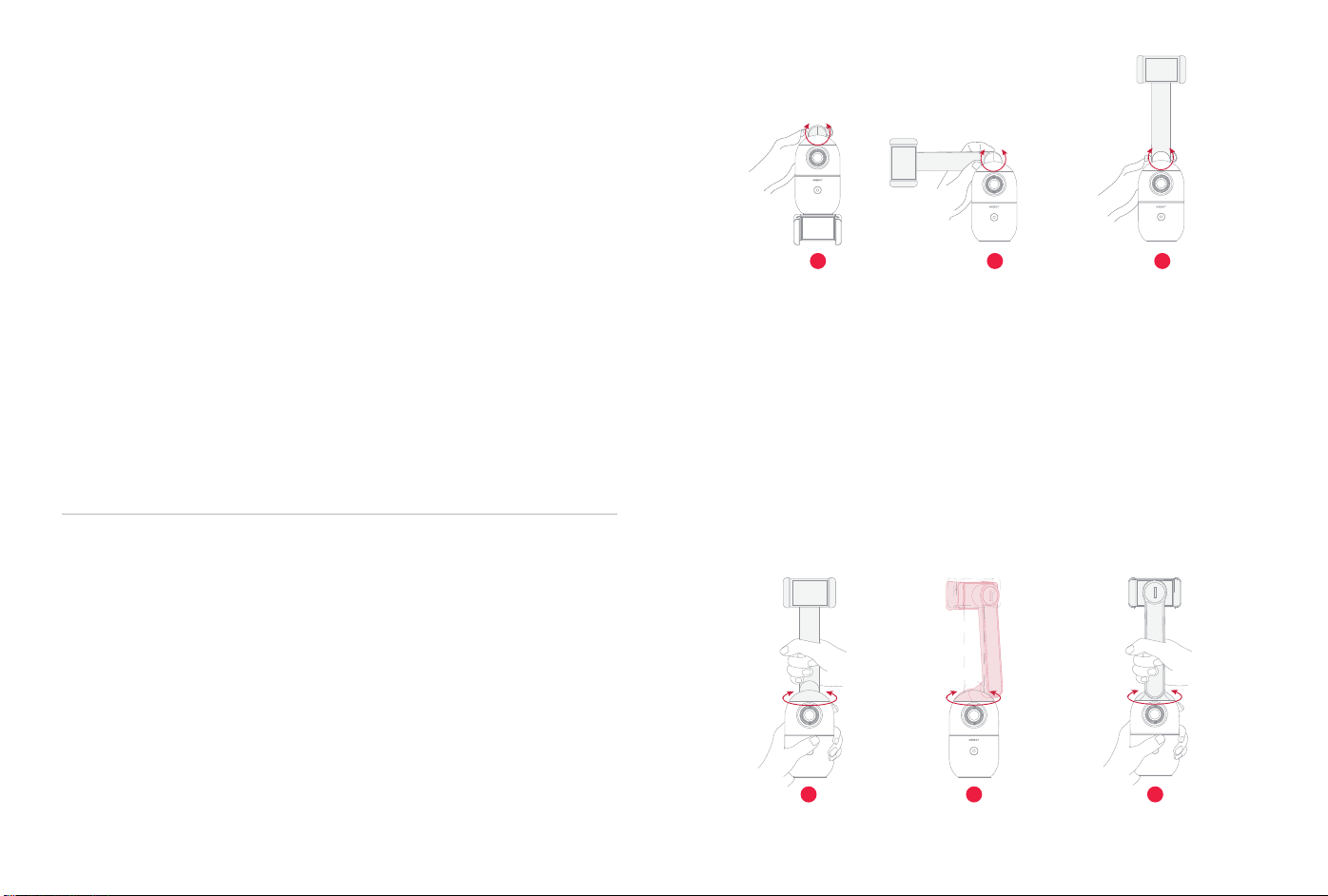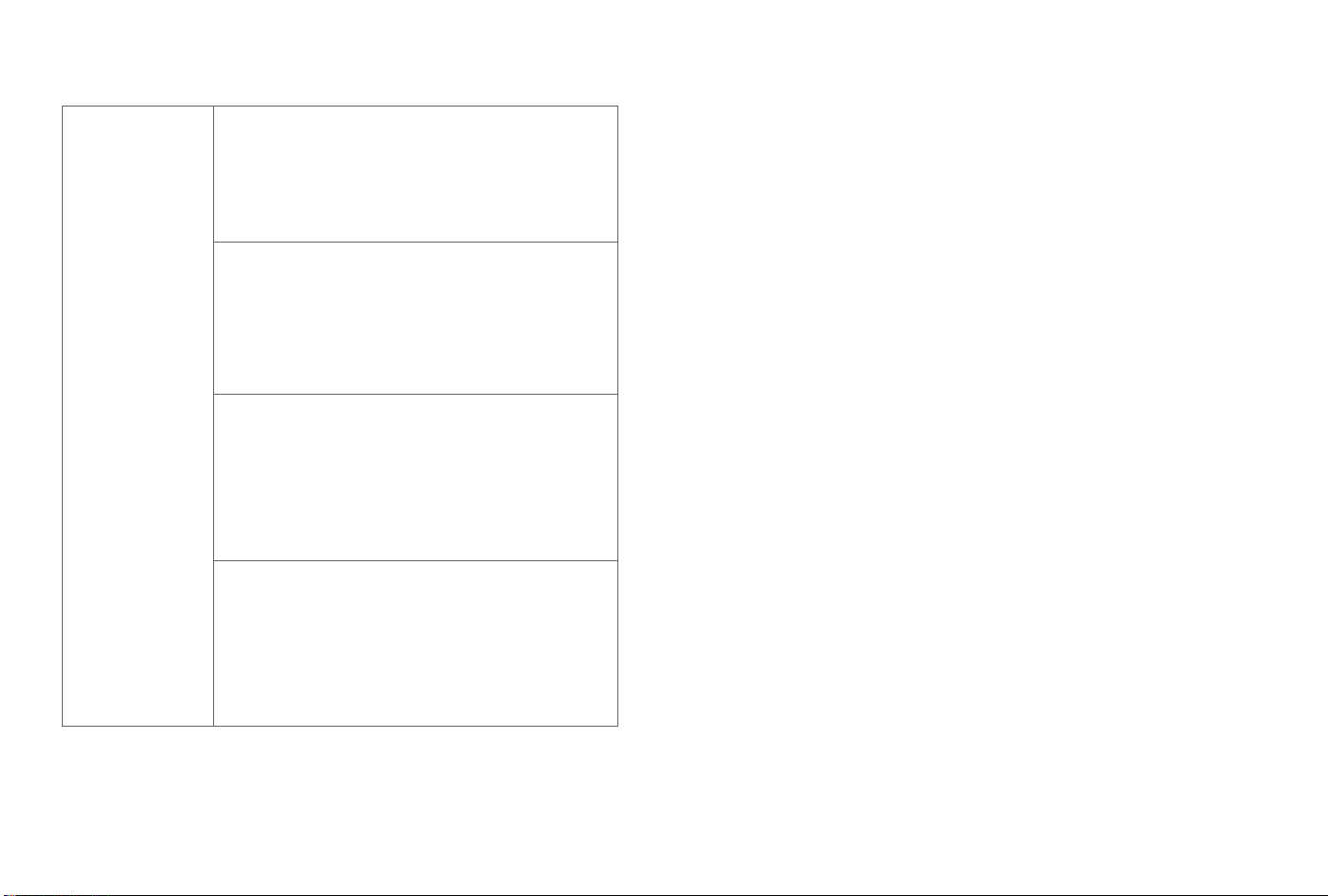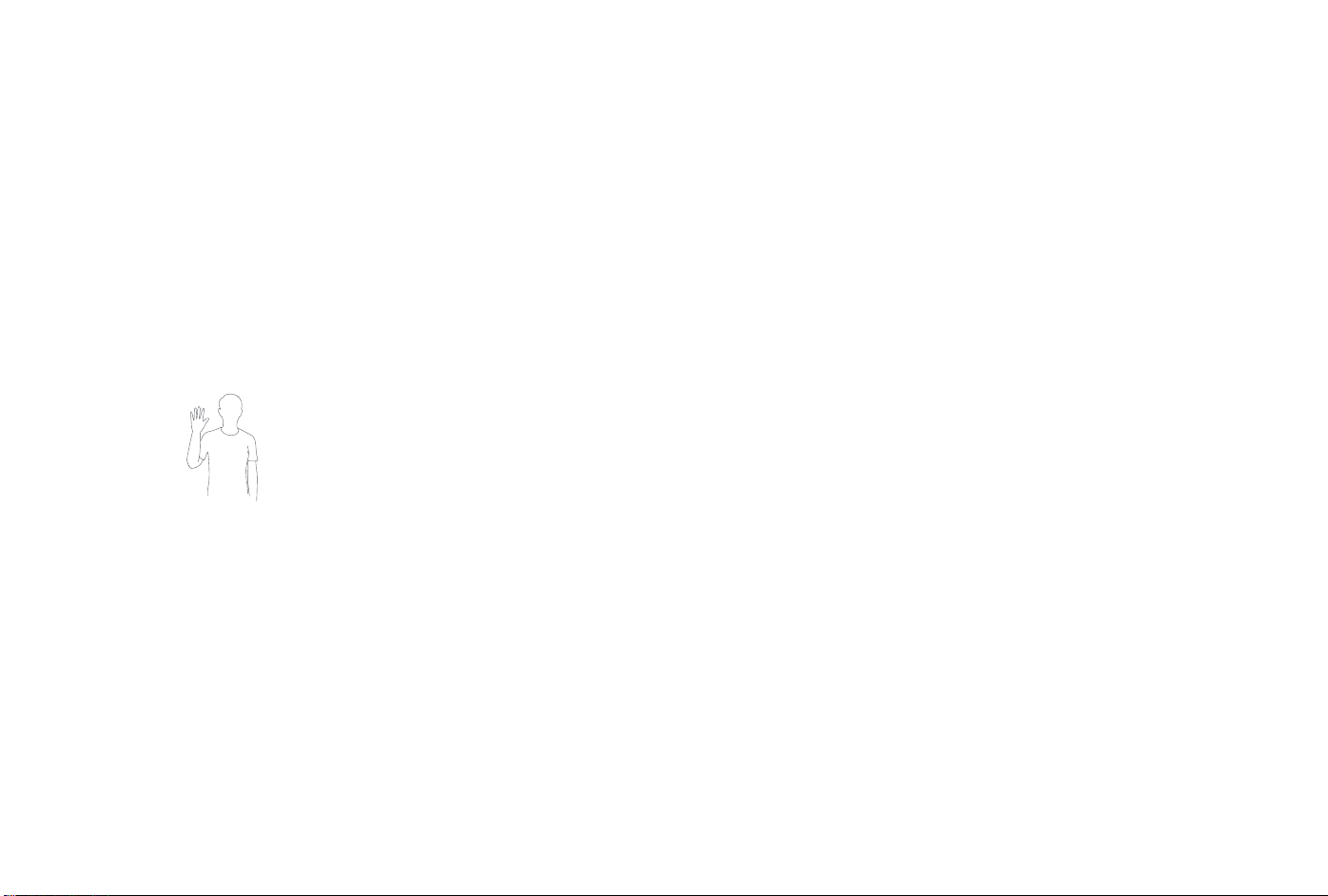To unlock the tracking target, you can simply click the power button.
When the OBSBOT Me successfully unlock the target, the status indicator light will turn to green and stay
on.
②按鍵選擇
開機狀態下,可通過按一下機身按鍵選擇/取消拍攝目標。
按一下按鍵選擇拍攝目標,綠色狀態燈變為藍色常亮,即為成功選定拍攝目標;如識別範圍內無有效拍攝目標,則綠色狀態燈
變為藍色閃爍,進入目標搜索狀態。
*目標搜索狀態與識別範圍:按鍵選擇拍攝目標的最佳識別範圍為尋影 Me 的攝像頭正前方 ±60° ,距離 0.5m-3m 。若目標
處於識別範圍之外,按一下按鍵選擇拍攝目標,尋影 Me 會進入目標搜索狀態,綠色狀態燈變為藍色並連續閃爍。在目標搜索
狀態中尋影 Me 會持續進行目標搜索,此時當拍攝目標進入識別範圍內,狀態指示燈會變為藍色常亮,表示目標搜索成功;如
果最終沒有拍攝目標進入最佳識別範圍內,3s 後狀態指示燈會變為綠色常亮,表示目標搜索失敗。
按一下按鍵取消拍攝目標,藍色狀態燈變為綠色常亮,即為成功取消拍攝目標。
②Quick pick
Im eingeschalteten Modus können Sie das Tracking-Ziel festlegen/aufheben, indem Sie die Ein-/Aus-Taste
drücken.
Wurde kein Tracking-Ziel festgelegt, können Sie den OBSBOT Me durch einen einfachen Klick auf die
Ein-/Aus-Taste anweisen, eine Person als Tracking-Ziel festzulegen. Wurde ein Tracking-Ziel erfolgreich
erfasst, leuchtet die Statusanzeige blau und bleibt eingeschaltet. Wurde kein Tracking-Ziel erfasst, blinkt die
Statusanzeige blau und der OBSBOT Me wechselt in den Suchmodus.
* Suchmodus und Erkennungsbereich: Wenn Sie mit Quick Pick versuchen, ein Tracking-Ziel zu erfassen, ist
der beste Erkennungsbereich ein fächerförmiger Bereich, wie unten im Bild gezeigt.
Wenn Sie Quick Pick verwenden, aber kein Tracking-Ziel verfügbar ist, wechselt der OBSBOT Me in den
Suchmodus und die Statusanzeige blinkt weiterhin blau.
Im Suchmodus sucht OBSBOT Me kontinuierlich nach einem Tracking-Ziel, wenn eine Person in den
Erkennungsbereich tritt. War die Suche erfolgreich, leuchtet die Statusanzeige kontinuierlich blau; wenn es
3 Sekunden lang kein Tracking-Ziel innerhalb des Erkennungsbereichs gibt, leuchtet die Statusanzeige
kontinuierlch grün und zeigt dadurch an, dass die Suche nach einem Tracking-Ziel fehlgeschlagen ist.
Um das Tracking-Ziel aufzuhenem, können Sie einfach auf die Ein-/Aus-Taste schalttaste klicken. Wurde das
Tracking-Ziel erfolgreich aufgehoben, leuchtet die Statusanzeige kontinuierlich grün.
②スピード認 識
電源をいれてすぐにもう一度電源ボタンを押すことで追跡対象をロック/ロック解除することも出来ます。
OBSBOT Meにロックされた対象がいない場合は、電源ボタンを押すだけで追跡対象を
ロック することが 出 来 ます。
OBSBOT Meがターゲットを正常にロックすると、ステータスインジケータが青色に変わり、点灯したままになります。追跡出来
る対象がいない場合、ステータスインジケータが青色に点滅し、OBSBOT Meが追跡対象検索モードに入ります。
*追跡対象検索モードと認識可能な範囲:スピード認識を使用して対象をロックする時には最適な認識範囲は、下図の扇形の
領域となります。
スピード検索を使用していても追跡可能な対象がいない場合では、OBSBOT Meは タ ー ゲ ッ ト 検 索 モ ー ド に 入 り 、ス テ ー タ ス
インジケーターライトが青色に点滅し続けます。
追跡対象検索モードでは、OBSBOT Meはターゲットを検索し続けます対象が認識範囲内に入ると、ステータスインジケータ
ーが青色に変わり、点灯した続け、追跡対象の検索が成功したことを示します。
11
②Quick pick
In the powered-on state, you can lock/unlock the tracking target by pressing the power button.
If the OBSBOT Me doesn’t have a locked target, you can make the OBSBOT Me lock a person by a simply
click on the power button.
When the OBSBOT Me successfully locks a target, the status indicator light will turn blue and stay on; If
there is no available target, the status indicator light will flash blue light, and the OBSBOT Me will enter
target searching mode.
* Target searching mode and recognizable range: When using Quick pick to try locking a person, the best
recognition range is a fan shape area as shown below in the picture.
If you use Quick pick but there are no available targets, the OBSBOT Me will enter target searching mode,
the status indicator light will keep blinking blue.
In the target searching mode, OBSBOT Me will continue to search for a target, when a person enters the
recognition range, the status indicator will turn blue and stay on, indicating that the target searching is
successful; if there are no available targets within the best recognition range for 3 second, the status
indicator will turn green and stay on, indicating that the target search has failed.
OBSBOT Meに追跡ターゲットをロックさせるには、下の図の通りのポーズを実行します。
OBSBOT Meが追跡対象を正常に認識すると、ステータスインジケーターが緑色に2回点滅した後、青色に点灯し続けます。
OBSBOT Meから追跡対象のロックを外すためには追跡対象の人がカメラの前でもう一度
ポーズをします。
OBSBOT Meが追跡対象のロックを解除すると、ステータスインジケーターが青色に
2回点滅した後、緑色に点灯し続けます。
①제스쳐 컨트롤
제스쳐 컨트롤을 하기위해 사용자는 센서 카메라 앞에서 간단하게 아래와 같은 포즈를 보여주면 됩니다.
제스쳐를 할 때 얼굴이 막히지 않도록 주의하고, 손가락을 살짝 벌려주는 것이 좋습니다.
옵스봇Me가 추적 대상을 잠그게 하려면 아래 그림과 같은 포즈를 취하시면 됩니다.
옵스봇Me가 추적 목표물을 성공적으로 잠그면 상태표시등이 녹색 라이트를 두 번 깜빡거린 뒤 파란색으로 바뀌어 계속
있게 됩니다.
옵스봇Me가 추적 대상의 잠금을 해제하도록 하기위해 잠금된 대상에게 센싱 카메라 앞에서 포즈를 취하도록
요청합니다.
옵스봇Me가 추적 대상의 잠금을 성공적으로 해제하면 상태 표시등이 파란불을 두번 깜빡거린 뒤 녹색으로 바뀌고 켜져
있습니다.
10
Lock/unlock the tracking target
選擇/取消拍攝目標
Sperren/Entsperren des Tracking-Ziels
追跡対象を#ロック/ロック解除
추적 대상을 잠금/잠금 해제